วิธีตั้งค่า Hotspot + SSL Certificate บน MikroTik
วันนี้เรามาพูดถึงเรื่องการทำ Hotspot บน MikroTik กันดีกว่า Hotspot เป็นจุดกระจ่ายสัญญาณไร้สาย WiFi ให้อุปกรณ์อิเล็กทรอนิกส์ประเภท โทรศัพท์มือถือ, โน๊ตบุ๊ค, แล็ปท็อป, คอมพิวเตอร์ เป็นต้น โดยต้องอยู่ในพื้นที่ให้บริการของ Hotspot โดยเจ้าตัวอุปกรณ์ MikroTik ก็สามารถทำ Hotspot แต่จะทำให้ปลอดภัยจำเป็นต้องมี SSL Certificate ด้วยไปดูวิธีทำกันเลย
ตัวอย่างการตั้งค่า Hotspot https (SSL Certificate)
1. ตั้งค่าเมนู IP -> Addresses
- กดปุ่ม Add แล้วทำการตั้งค่าดังรูป
- Address : 192.168.88.1/24
- Network : 192.168.88.0
- Interface : wlan1
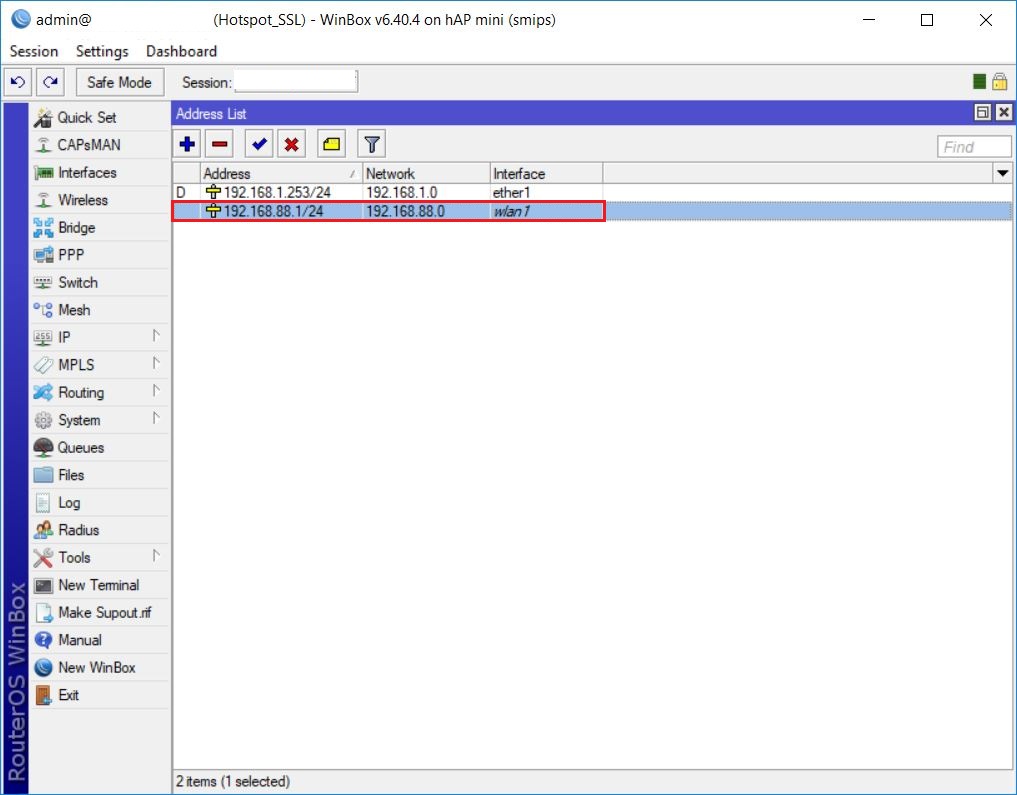
2. ตั้งค่าเมนู IP -> Hotspot
- หัวข้อ Servers แล้วทำการตั้งค่าดังรูป
- กดุปุ่ม Hotspot Setup
- Hotspot Interface : wlan1
- เมื่อเสร็จแล้วกดปุ่ม Next
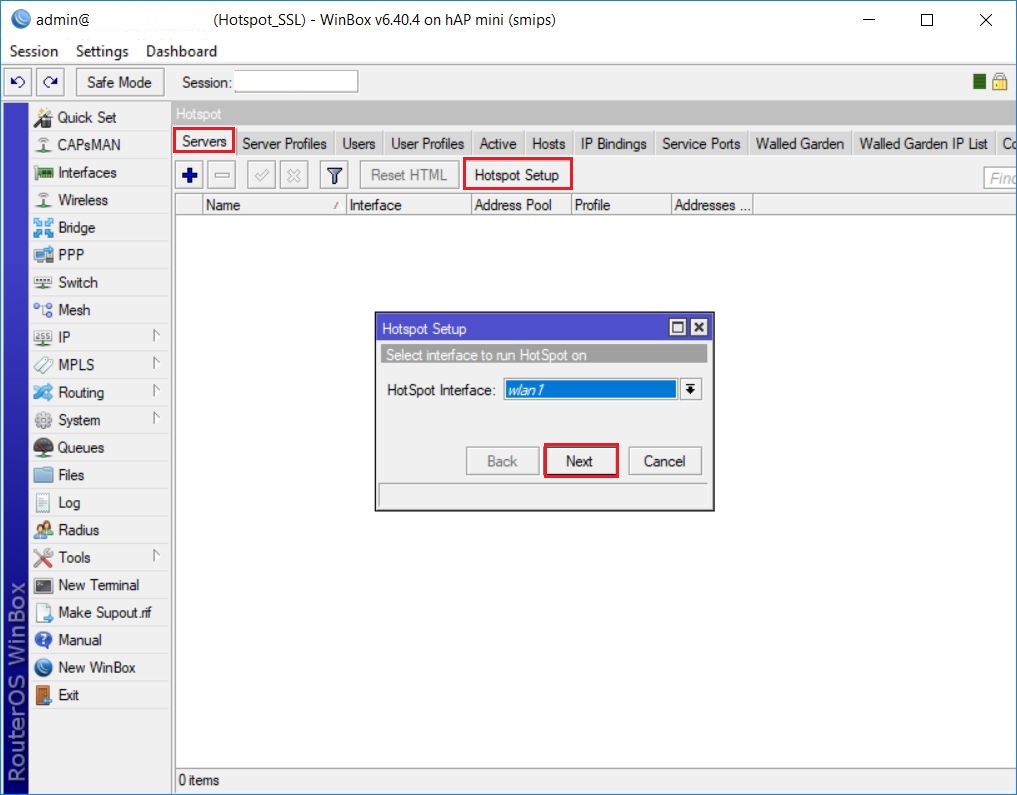
3. ตั้งค่าเพิ่มเติมจากข้อ 2
- ทำการตรวจสอบ Local Address of Network
- กดปุ่ม Next เมื่อตรวจสอบเรียบร้อยแล้ว
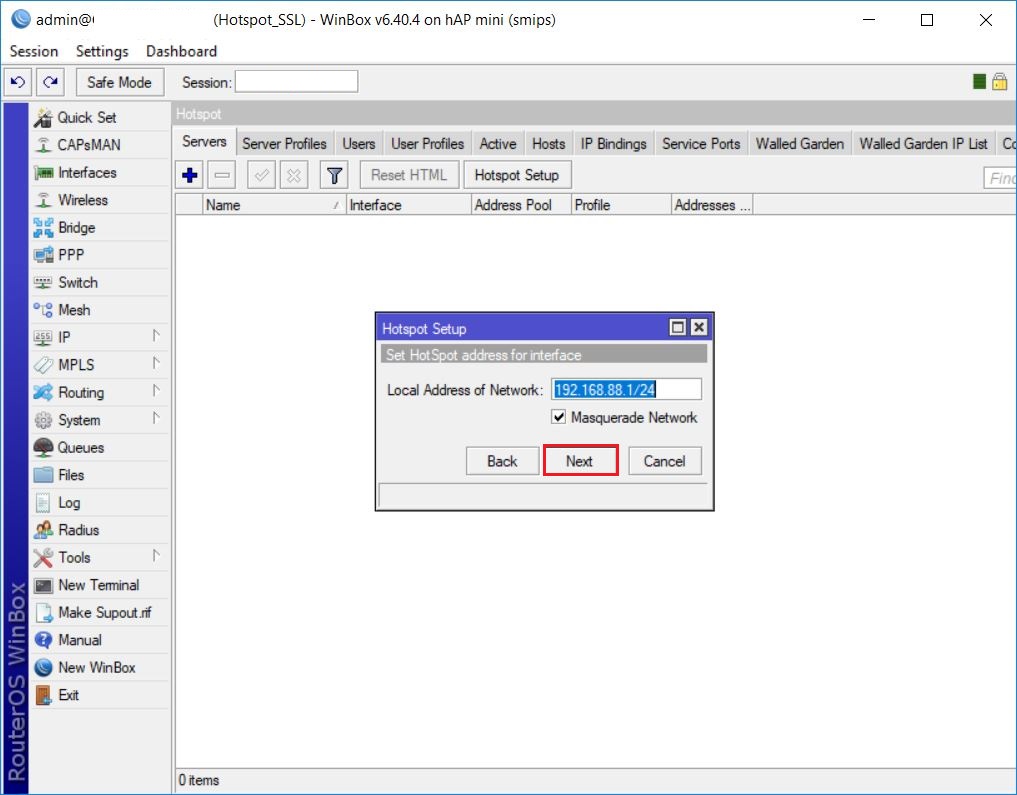
4. ตั้งค่าเพิ่มเติมจากข้อ 3
- ทำการตรวจสอบ Address Pool of Network
- กดปุ่ม Next เมื่อตรวจสอบเรียบร้อยแล้ว
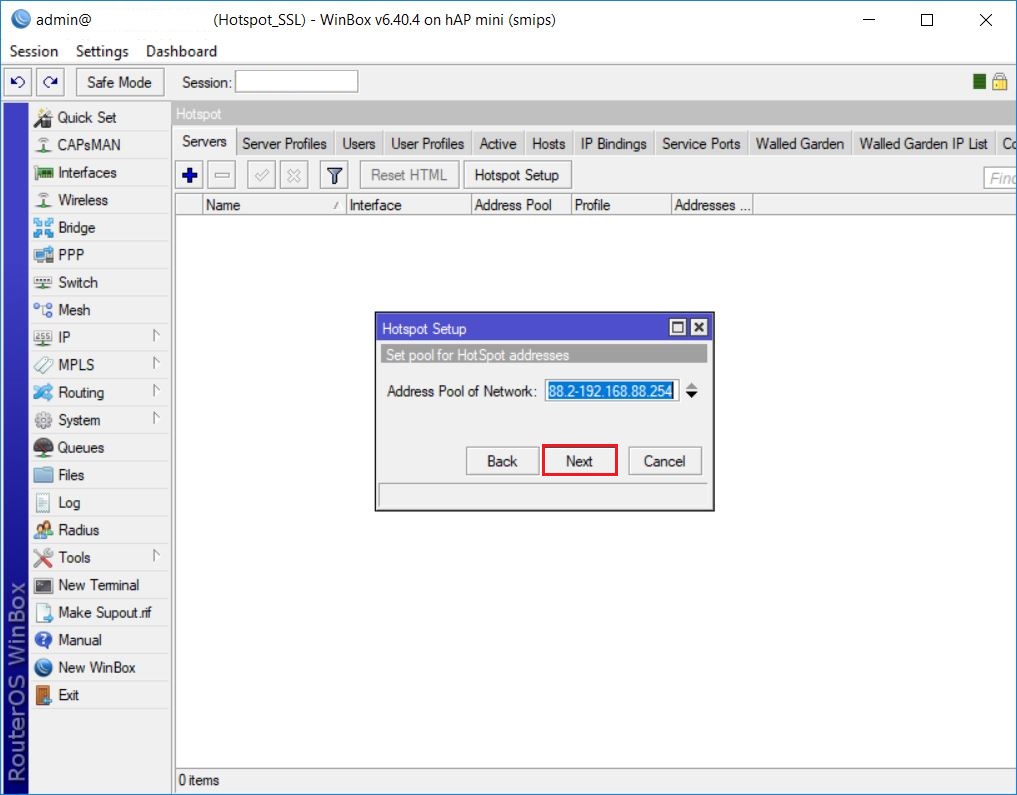
5. ตั้งค่าเพิ่มตามจากข้อ 4
- Select Certificate : none (กรณียังไม่มี Certificate)
- กดปุ่ม Next เมื่อตรวจสอบเรียบร้อยแล้ว
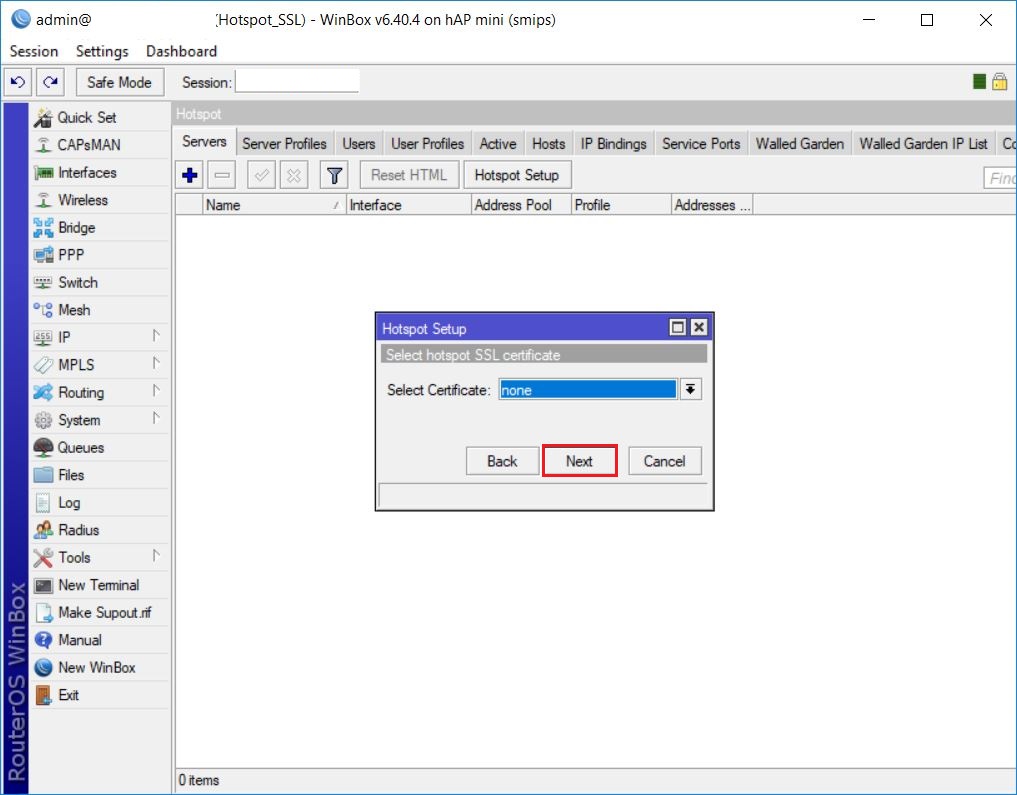
6. ตั้งค่าเพิ่มตามจากข้อ 5
- IP Address of SMTP Server : 0.0.0.0 (ใส่ไว้ถ้ากรณีไม่มี SMTP Server)
- กดปุ่ม Next เมื่อกำหนดคเรียบร้อยแล้ว
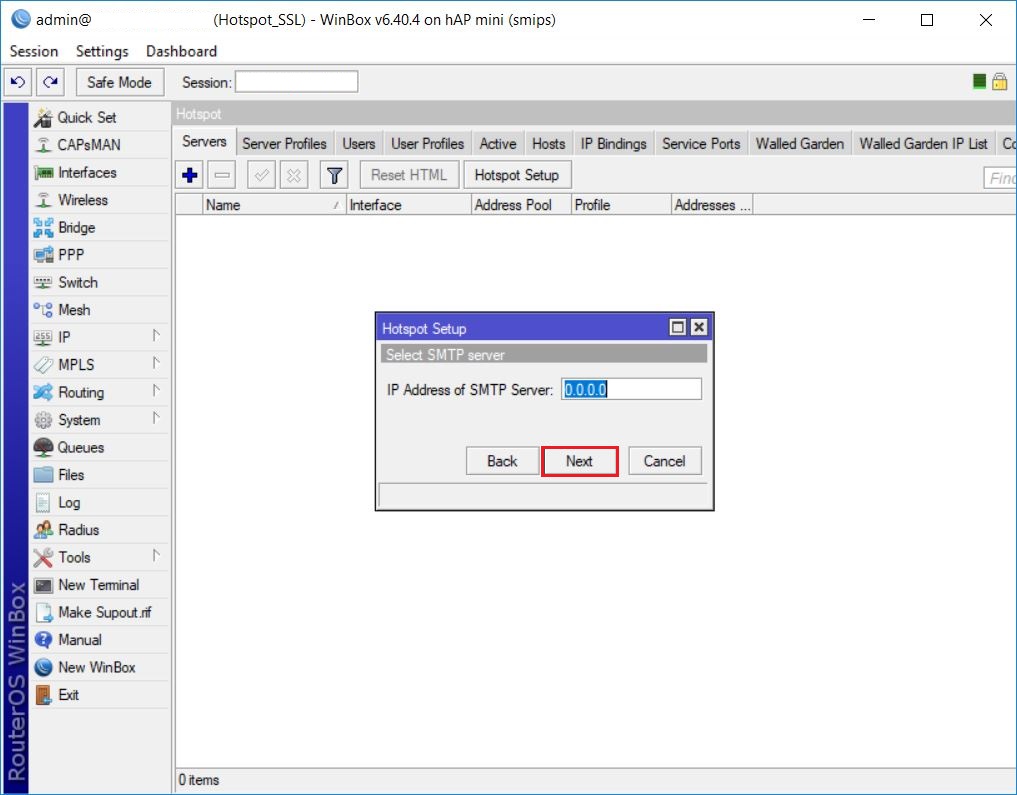
7. ตั้งค่าเพิ่มเติมจากข้อ 6
- DNS Name : ใส่ชื่อ DNS Name ของเราโดยกำหนดขึ้นเอง (DNS Name ต้องตรงกับ SSL Certificate ที่จะเอามาใส่)
- กดปุ่ม Next เมื่อกำหนดค่าเรียบร้อยแล้ว
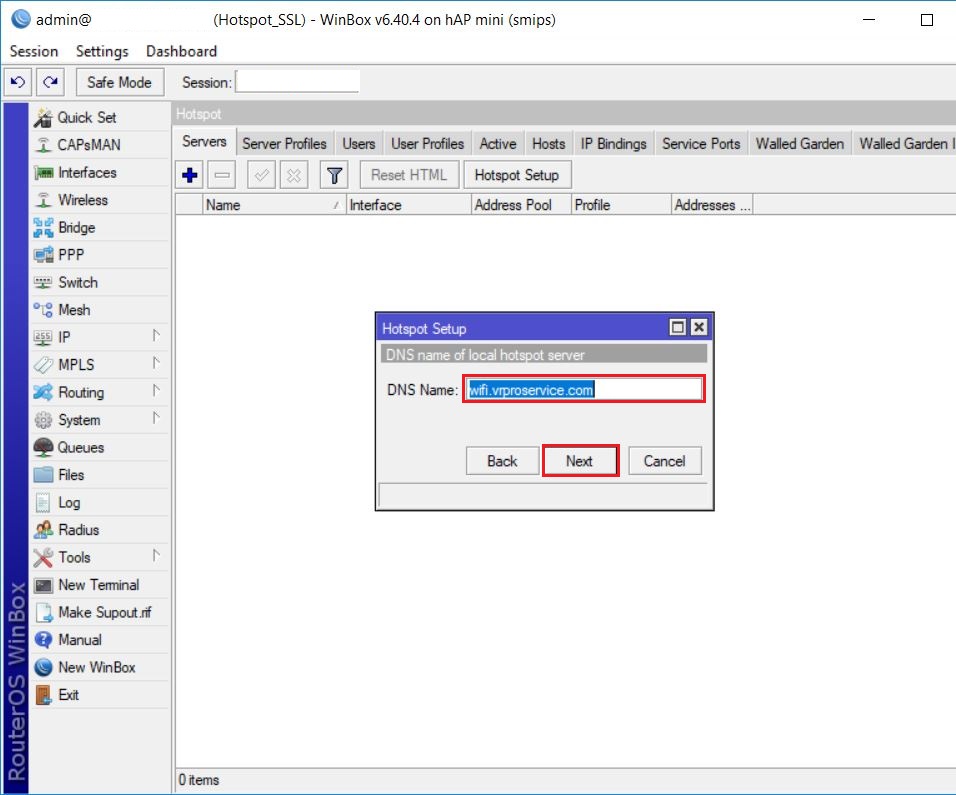
8. ตั้งค่าเพิ่มเติมจากข้อ 7
- Name of Local Hotspot User : กำหนด User สำหรับ Login Hotspot
- Password for the User : กำหนด Password สำหรับ User ที่ใช้ Login Hotspot
- กดปุ่ม Next เมื่อกำหนดค่าเรียบร้อยแล้ว
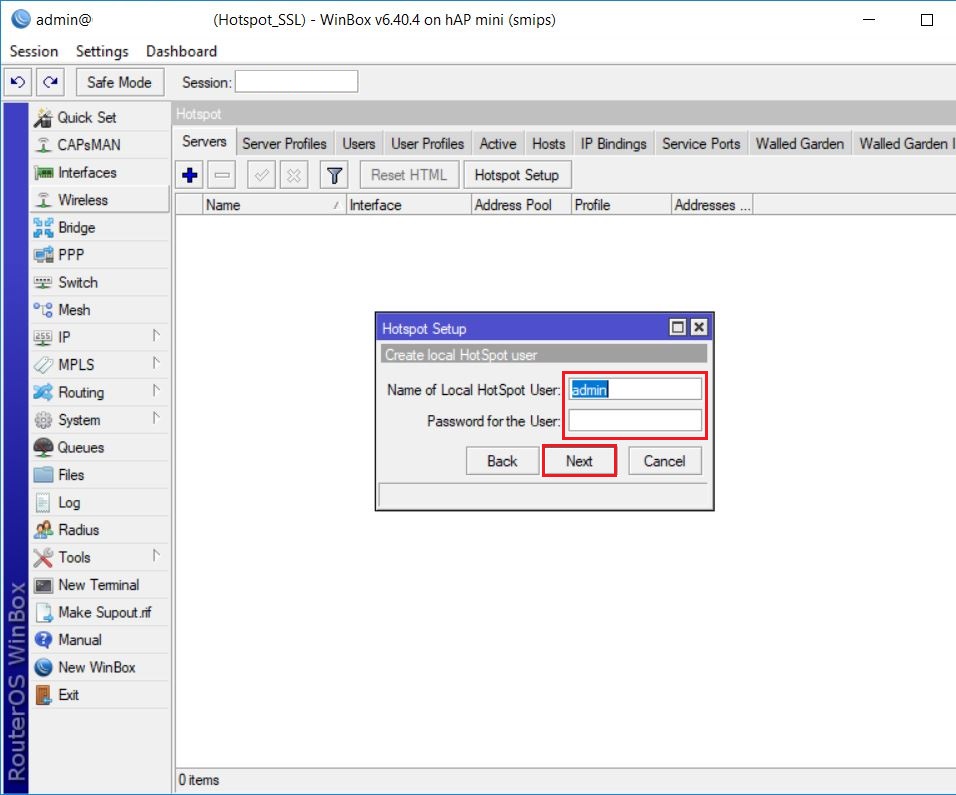
9. ตั้งค่าเพิ่มเติมจากข้อ 8
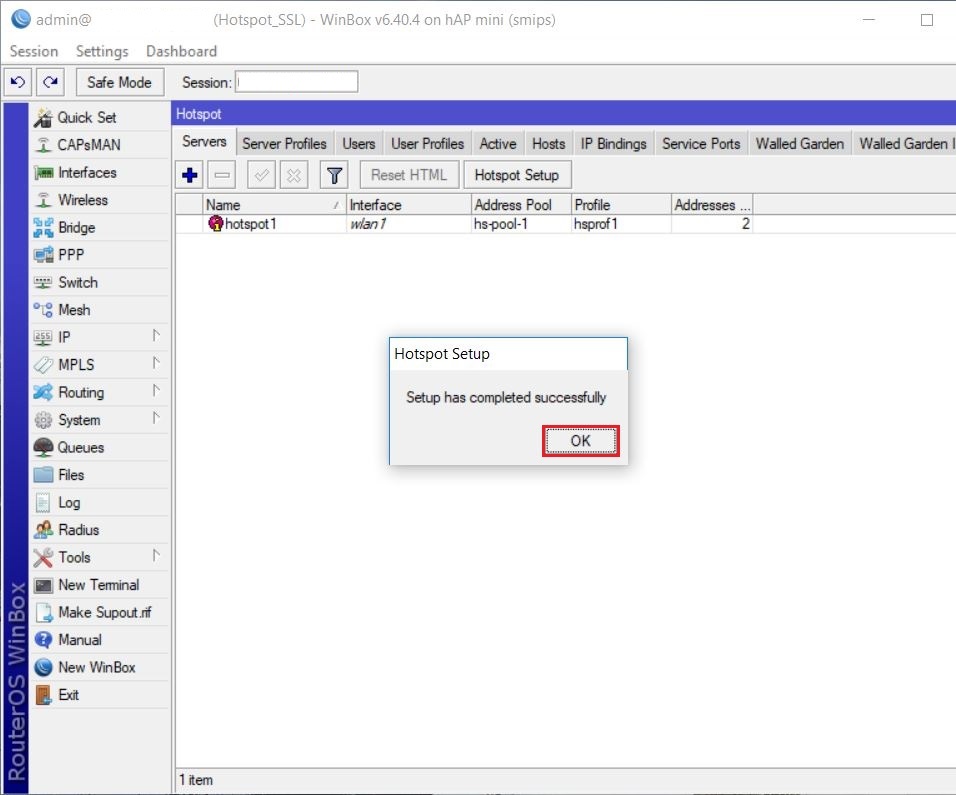
ตัวอย่างหน้า Login กรณีไม่ได้ใส่ SSL Certificate
10. เมื่อทำการเชื่อมต่อ Hotspot หน้า Login จะขึ้นไม่ปลอดภัย
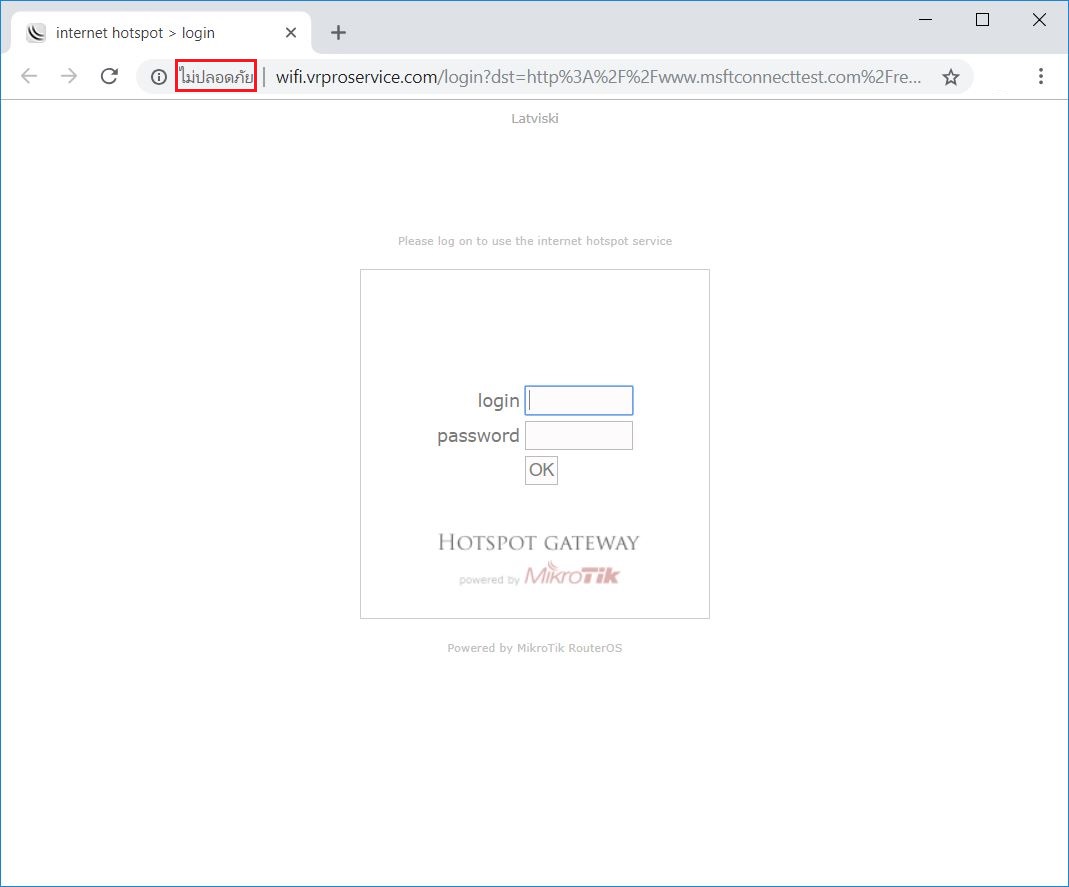
11. เมนู Files
- ทำการคัดลอกไฟล์ SSL Certificate ลงบนตัวอุปกรณ์
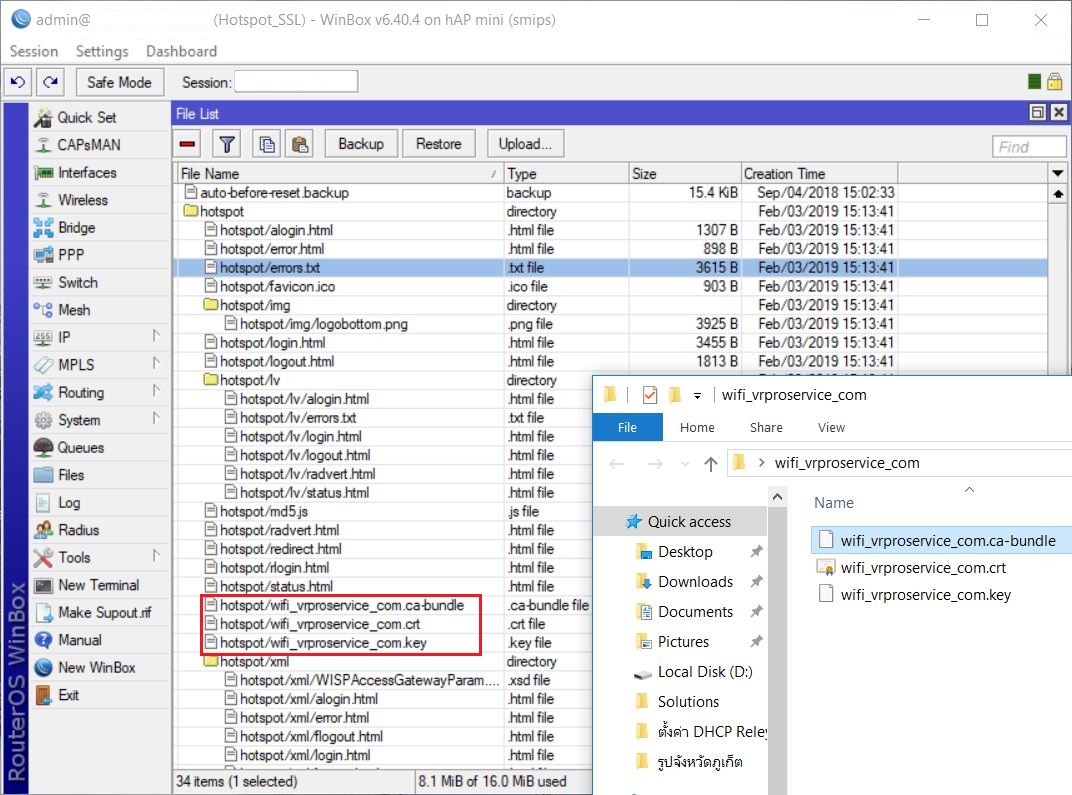
12. ตั้งค่าเมนู System -> Certificates
- หัวข้อ Certificates แล้วทำการตั้งค่าดังรูป
- กดปุ่ม Import แล้วทำการเพิ่มไฟล์ทั้ง 3 โดยการเพิ่มที่ละไฟล์ตามลำดับ 1. ไฟล์ที่ลงท้าย.Crt 2. ไฟล์ที่ลงท้ายด้วย.key 3.ไฟล์ที่ลงท้ายด้วย.ca-bundle
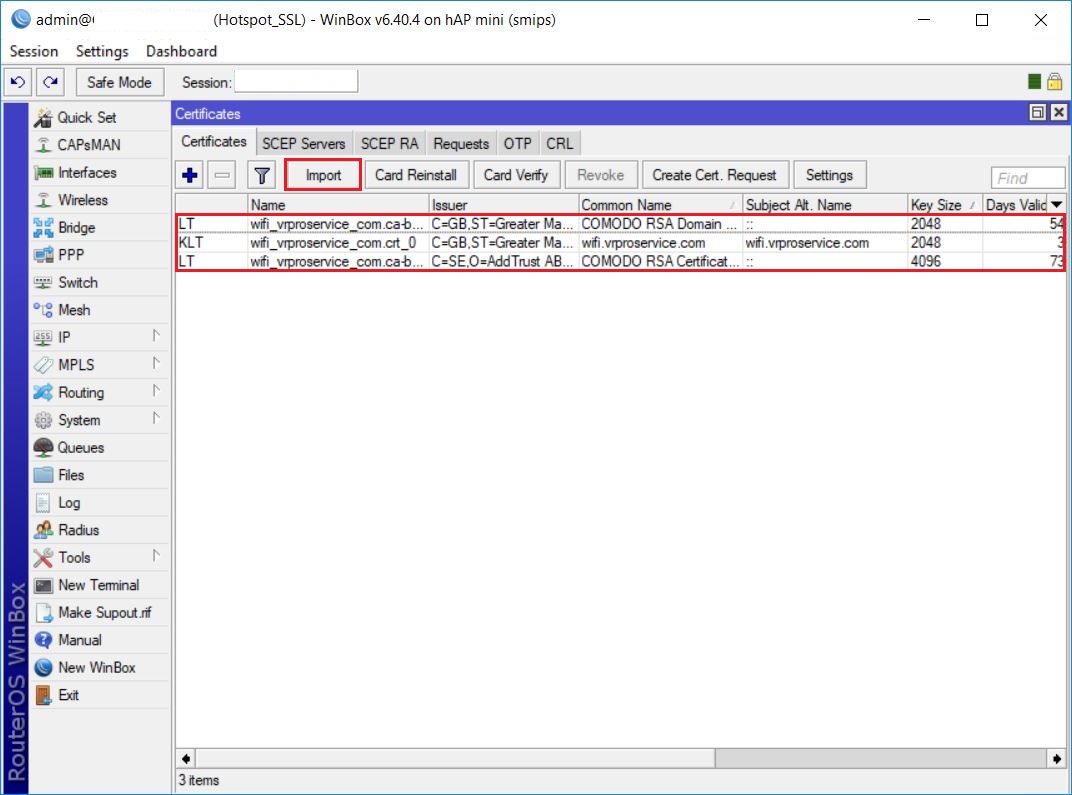
13. ตั้งค่าเมนู IP -> Hotspot
- หัวข้อ Server Profiles แล้วทำการตั้งค่าดังรูป
- แทบ Login ทำการตั้งค่าดังรูป
- Login By : ทำการเลือก HTTP CHAP, HTTPS
- SSL Certificate : ทำการเลือก SSL Certificate ที่เรา Import เข้าไปไว
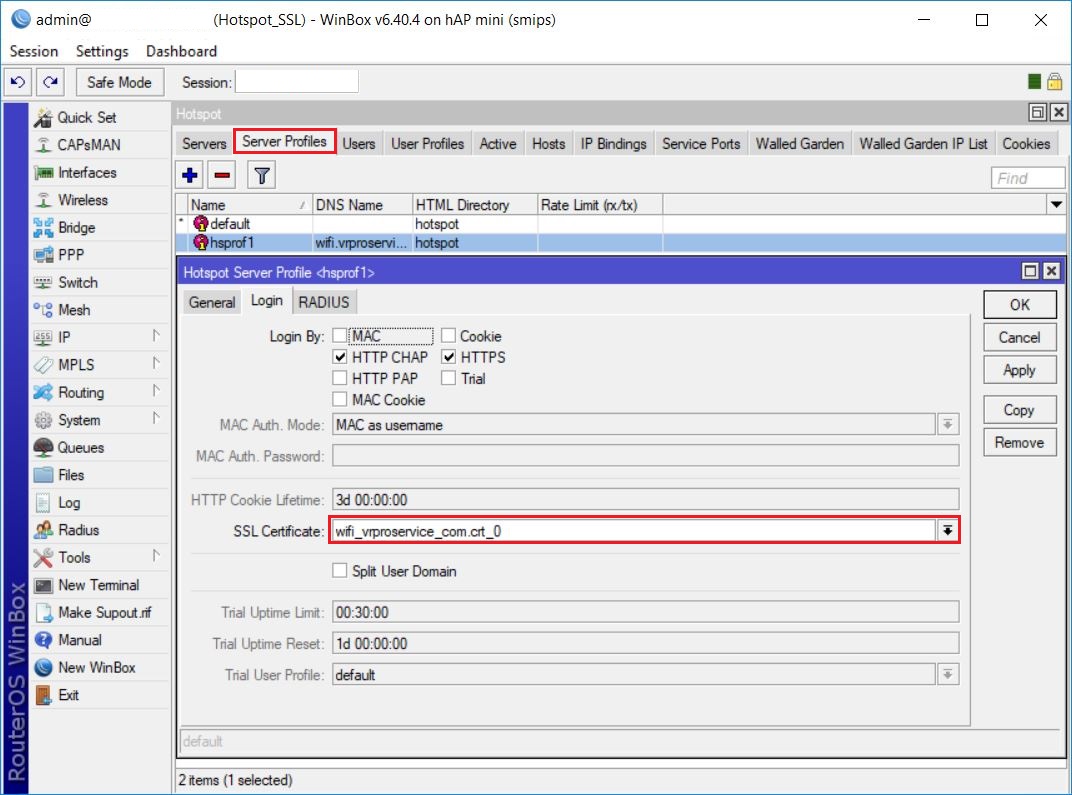
ตัวอย่างหน้า Login Hotspot กรณีมี SSL Certificate
14. เมื่อทำการเข้าหน้า Login Hotspot ก็จะขึ้นโชว์รูปกุญแจบอกถึงความปลอดภัย
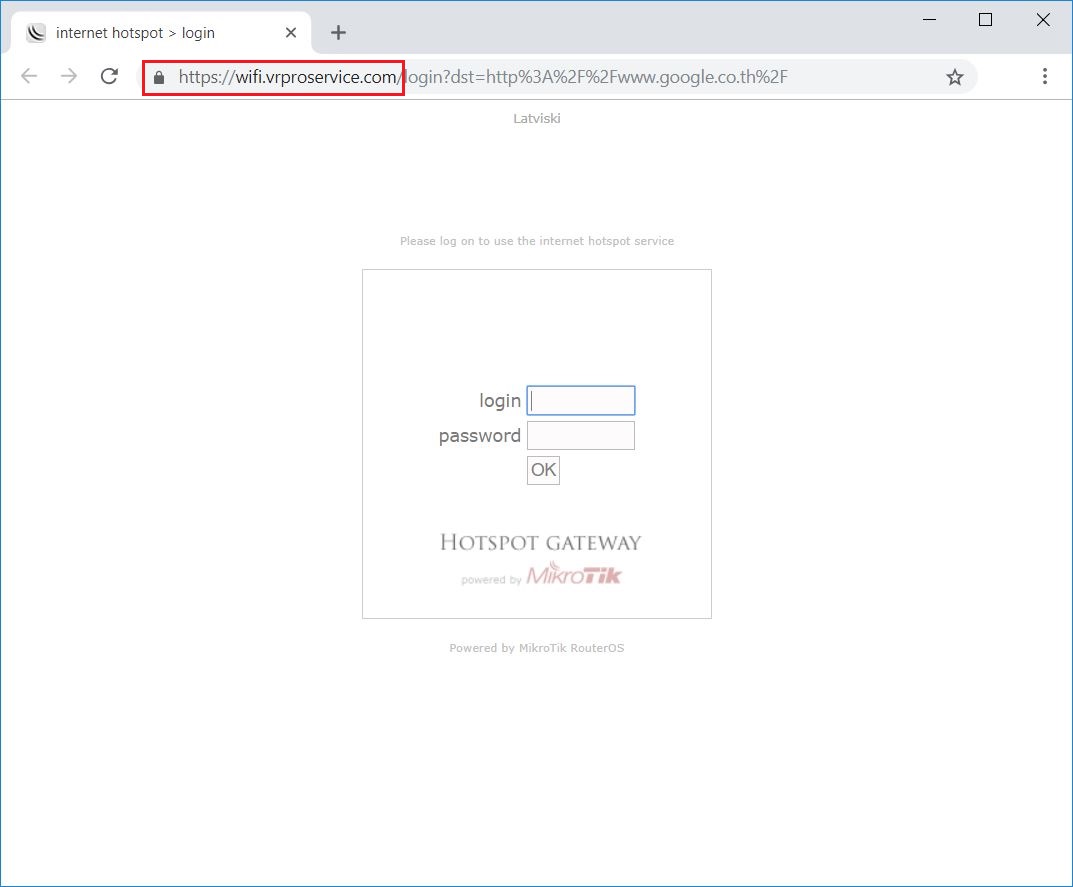
นึกถึงทีมงานมืออาชีพนึกถึง VRProService